Einführung
Dieses Dokument beschreibt den Prozess zum Abrufen von Protokollen von der AnyConnect-Anwendung (App) für iOS-Geräte, für die das Diagnose- und Reporting-Tool (DART) nicht verfügbar ist.
Unterstützt von Hugo Olguin, Cisco Engineer.
Voraussetzungen
Anforderungen
Cisco empfiehlt, dass Sie über Kenntnisse in folgenden Bereichen verfügen:
- AnyConnect-Client
- Apple iOS
Verwendete Komponenten
Die Informationen in diesem Dokument basieren auf den folgenden Softwareversionen:
- iOS 14.6
- AnyConnect 4.10.01084
Die Informationen in diesem Dokument beziehen sich auf Geräte in einer speziell eingerichteten Testumgebung. Alle Geräte, die in diesem Dokument benutzt wurden, begannen mit einer gelöschten (Nichterfüllungs) Konfiguration. Wenn Ihr Netz Live ist, überprüfen Sie, ob Sie die mögliche Auswirkung jedes möglichen Befehls verstehen.
Hintergrundinformationen
In diesem Dokument wird keine VPN-Konfiguration (Virtual Private Networks) für AnyConnect beschrieben, sondern nur die erforderlichen Schritte zum Erfassen von Protokollen von der mobilen Anwendung.
Wenn Sie nach dem Beispieldokument für die AnyConnect-Konfiguration suchen, finden Sie weitere Informationen unter "Configure AnyConnect VPN Client on FTD: Dokument "Hairpining and NAT Exemption".
Konfiguration
Konfigurieren der AnyConnect-Debug-Auflistung
1. Öffnen Sie die AnyConnect-App, und suchen Sie im Hauptmenü den Abschnitt "Diagnostics".
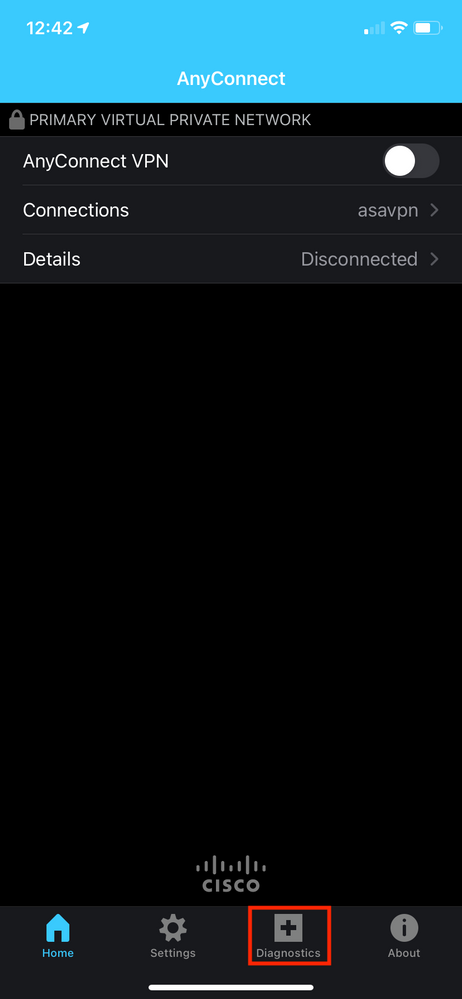
2. Stellen Sie sicher, dass die Option VPN-Debug-Protokolle aktiviert ist (umgeschaltet).
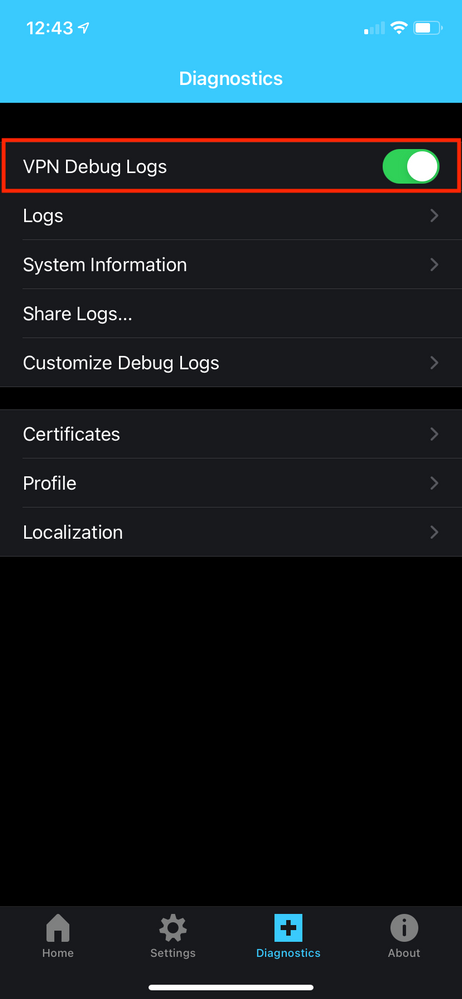
2.1. Um benutzerdefinierte Debuggen zu aktivieren, wählen Sie Debugprotokolle anpassen aus Schritt 2 aus.
Mit dieser Option können Sie zusätzliche Debuggen aktivieren, wie in der Abbildung unten gezeigt.
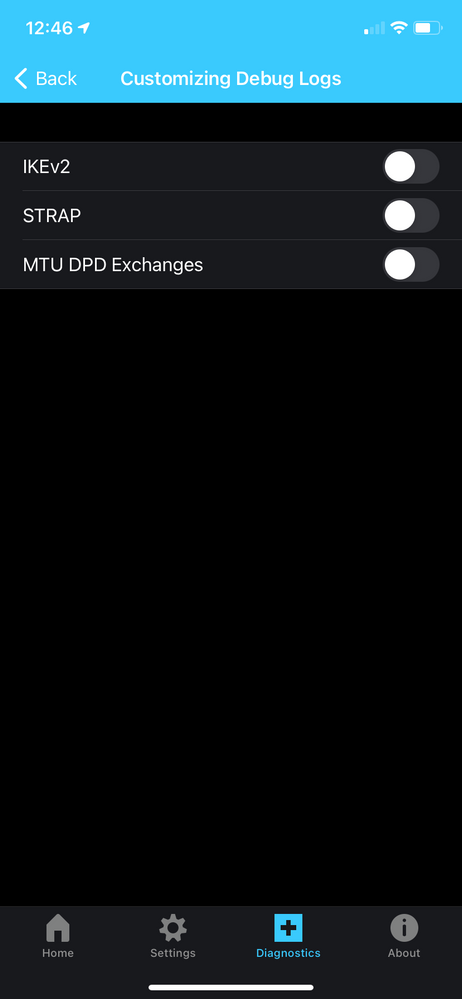
2.2. Wählen Sie in Schritt 2 die Option Logs aus, um zu überprüfen, ob die App Protokollereignisse abruft. Protokolle müssen angezeigt werden, wie in der Abbildung unten gezeigt.
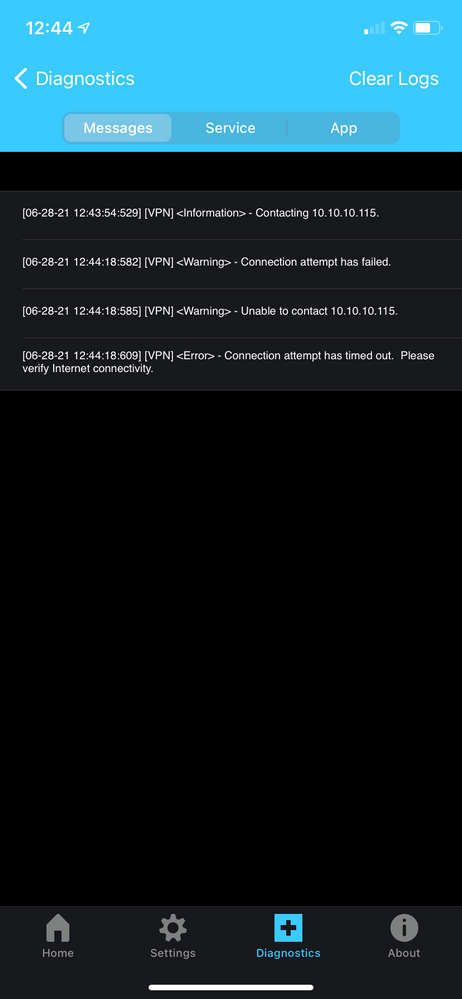
4. Um die Protokolle abzurufen. Navigieren Sie zum vorherigen Bildschirm (Schritt 2), und wählen Sie die Option Share Logs (Protokolle gemeinsam nutzen) aus.
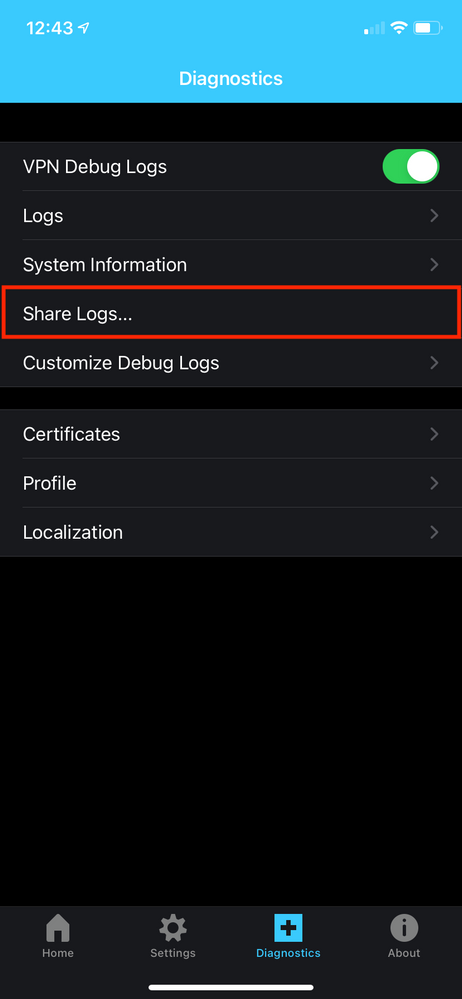
5. Weisen Sie im Problemabschnitt einen Namen zu, und beschreiben Sie die Schritte zur Reproduktion. Klicken Sie auf Senden, sobald Sie die Problembeschreibung abgeschlossen haben.

6. Wählen Sie die gewünschte Option aus, um die Protokolle zu senden.
Hinweis: Falls Sie Ihre E-Mail auf dem Gerät konfiguriert haben, können Sie im angezeigten Menü entweder die Administrator- oder die Cisco-Option auswählen. Andernfalls wählen Sie die Option Gemeinsam nutzen mit aus, um eine externe E-Mail-App, eine Instant Messaging-App (IM) oder per AirDrop auszuwählen.
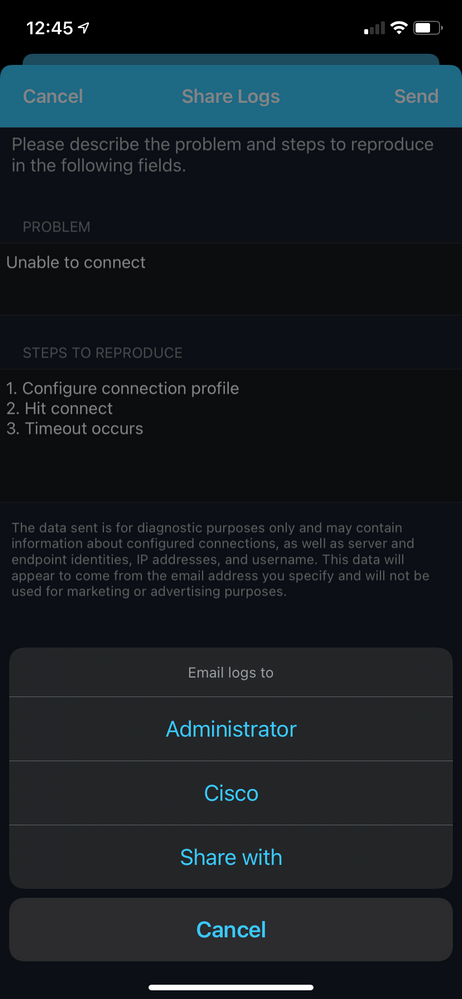
Überprüfung
In diesem Abschnitt überprüfen Sie, ob Ihre Protokolle erfolgreich gesammelt wurden.
- Nachdem die Protokolle empfangen wurden, extrahieren Sie den ZIP-Ordner, und suchen Sie die extrahierten Dateien, wie in der Abbildung unten gezeigt:
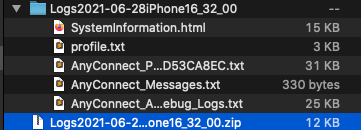

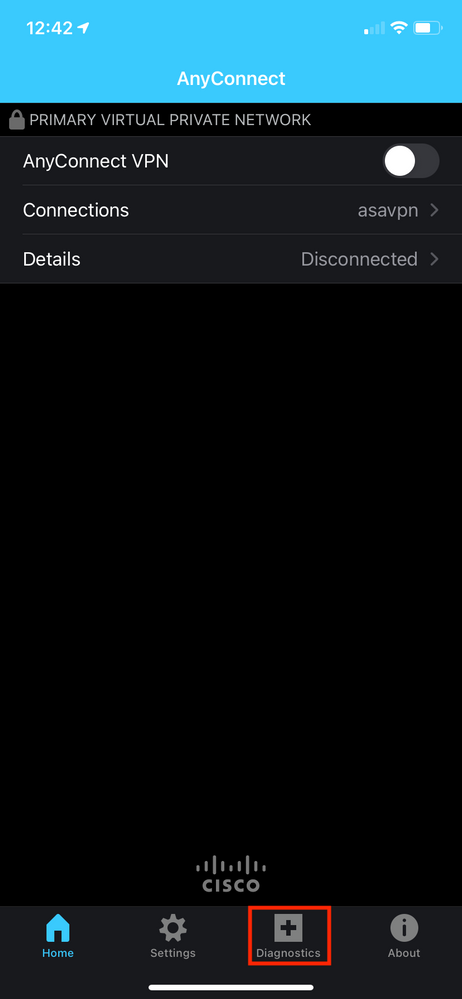
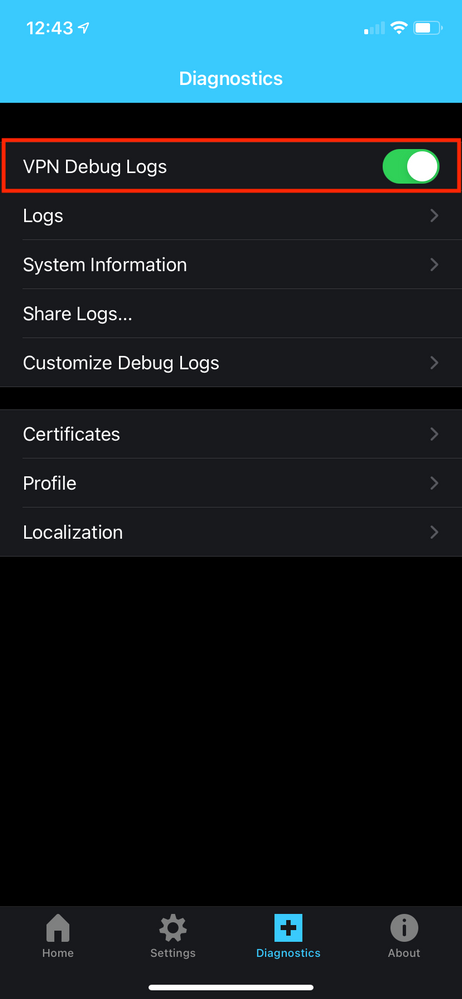
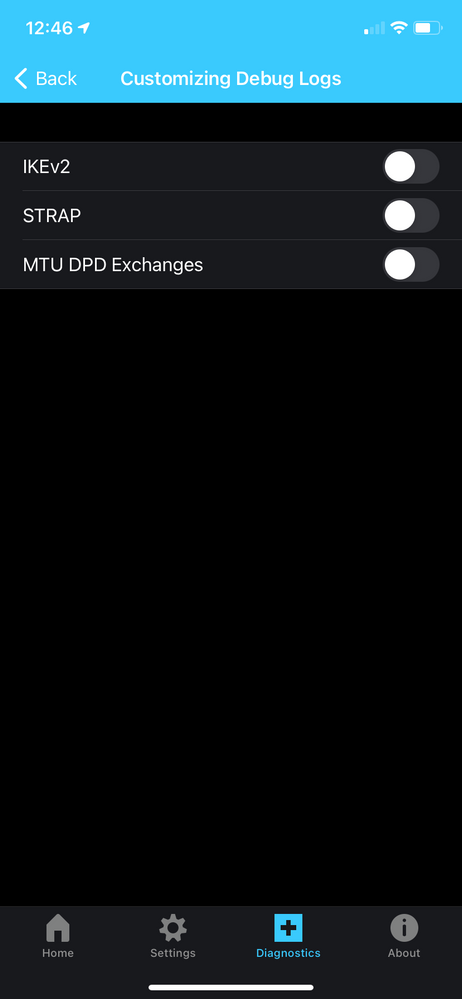
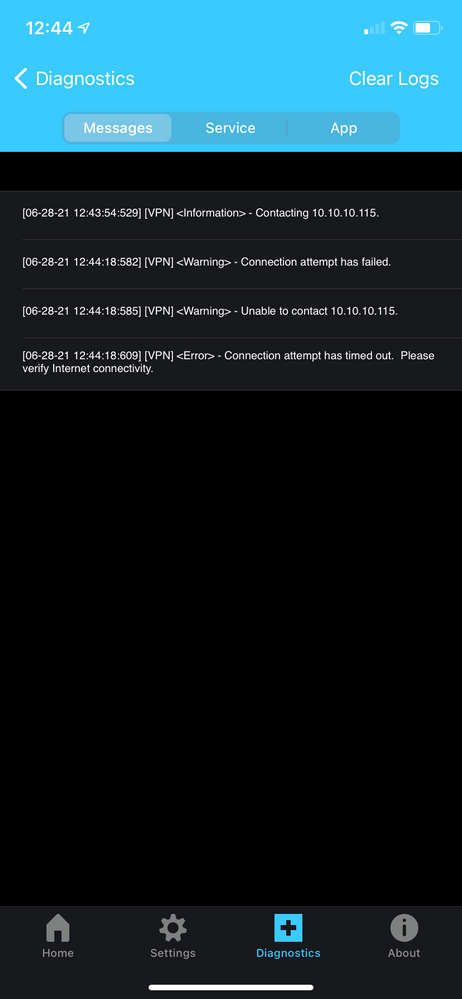
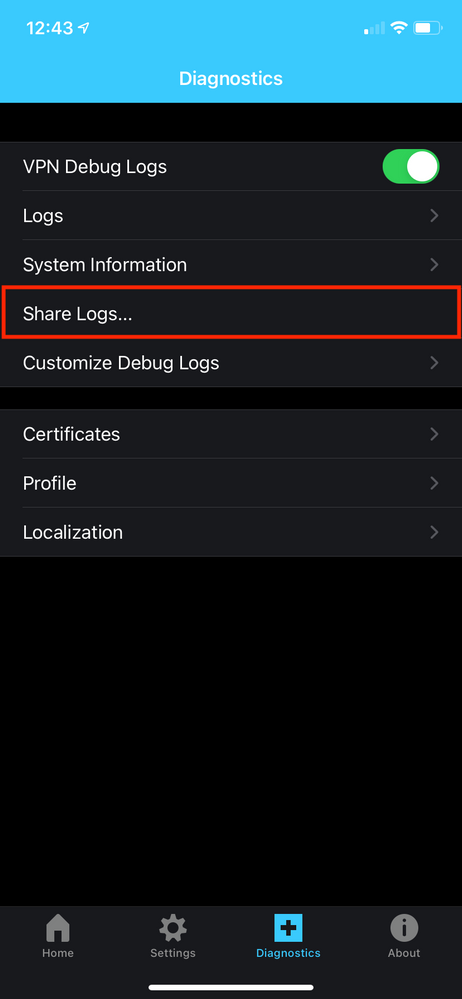

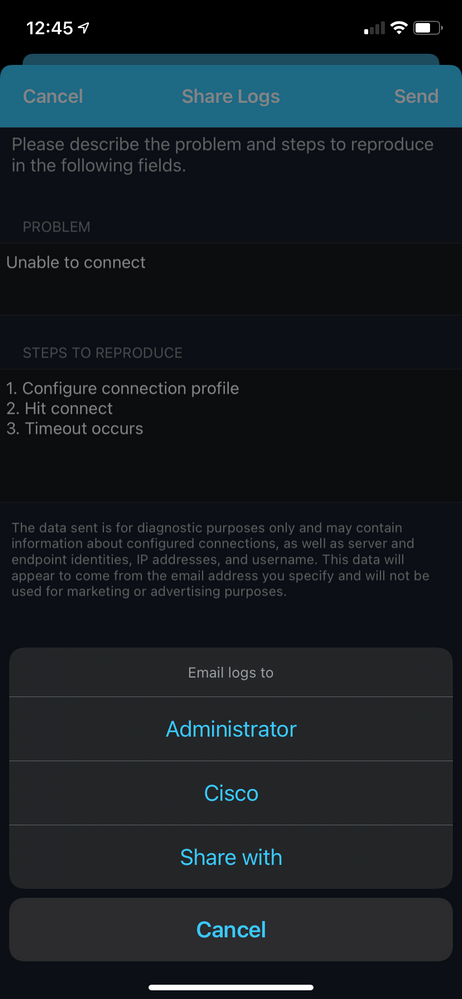
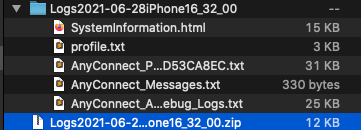
 Feedback
Feedback